Oplossing: ik kan trending zoekopdrachten op Google niet uitschakelen

Als je trending zoekopdrachten in Chrome hebt uitgeschakeld maar ze nog steeds worden weergegeven, ontdek hoe je dit effectief kunt aanpakken.

Als u uw accounts veilig wilt houden, is een sterk wachtwoord een must. Het is een feit. Maar er zijn momenten waarop u niet zeker weet of het wachtwoord dat u aan uw account hebt toegevoegd, goed genoeg is. Dus in plaats van een add-on te installeren, kan Chrome zelf u laten weten of u een zwak wachtwoord heeft.
U hoeft maar een beetje in de instellingen van de browser te graven om te weten hoe sterk uw wachtwoorden zijn. Zo weet u of u wijzigingen moet aanbrengen en maakt u een nieuw wachtwoord aan voor de accounts met hetzelfde wachtwoord.
Zoeken naar een zwak wachtwoord in Google Chrome
Voordat u in de instellingen van de browser duikt, moet u ervoor zorgen dat u de nieuwste versie van de browser gebruikt. U kunt controleren of er een update in behandeling is door op de stippen rechtsboven te klikken en de cursor op de Help-optie te plaatsen. Er verschijnt een zijvenster en wanneer dit het geval is, klikt u op de optie Over Chrome.
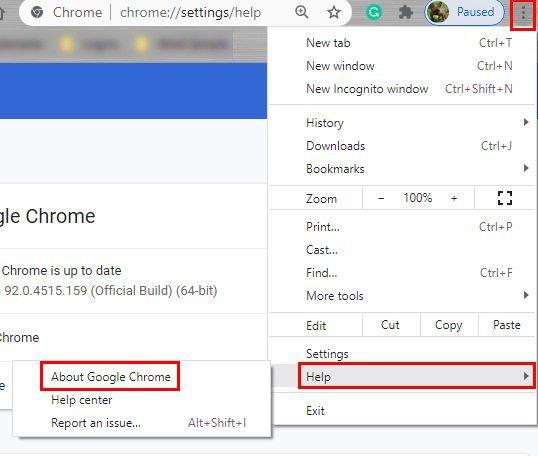
Als er een update in behandeling is, begint Chrome deze zelf te downloaden en te installeren. Het zal je vragen Chrome opnieuw te starten om de update definitief te maken. Als je je Android-apparaat gebruikt, kun je controleren op een update door naar Instellingen > Over Chrome te gaan .
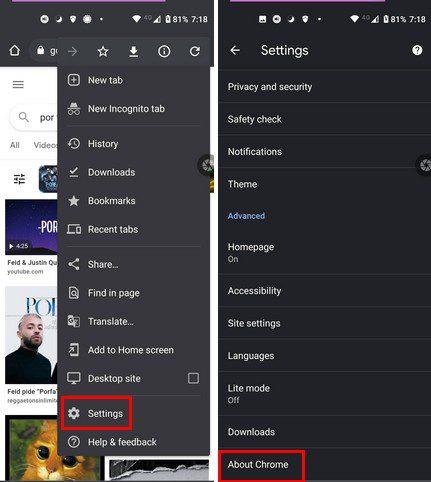
Zodra u zeker weet dat de browser up-to-date is, is het tijd om toegang te krijgen tot waar Chrome uw wachtwoorden bewaart. U moet:
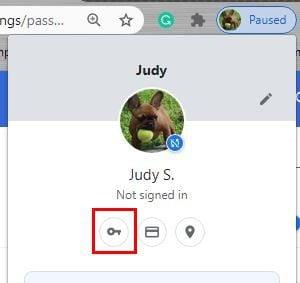
Android
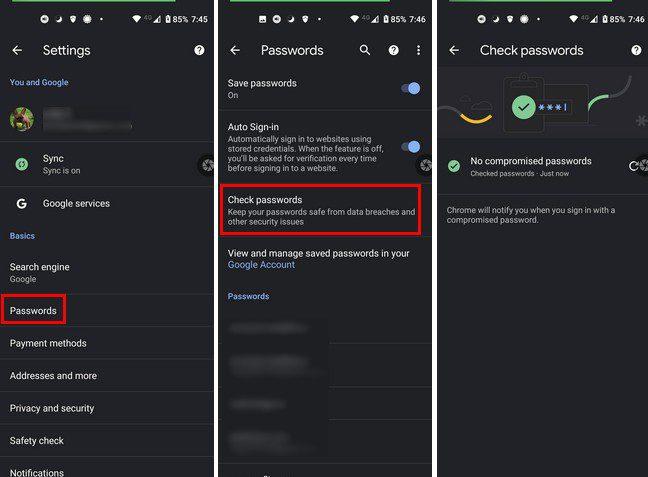
Kies op het bureaublad, nadat u op het sleutelpictogram hebt geklikt, de optie voor het controleren van wachtwoorden in het midden.
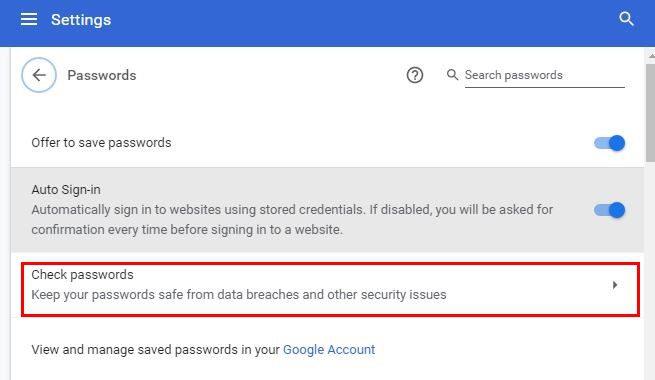
Zodra u op de optie klikt, begint Chrome te controleren op zwakke wachtwoorden. Als het er een heeft gevonden, worden ze weergegeven, en als dat niet het geval is, laat het je dat ook weten. Onder het gedeelte Zwakke wachtwoorden ziet u alle wachtwoorden die moeten worden gewijzigd. Om het te wijzigen, klikt u op de knop Wachtwoord wijzigen aan de zijkant of klikt u op de stippen om toegang te krijgen tot opties zoals:
Wanneer u op de optie Wachtwoord wijzigen klikt , opent Chrome een tabblad naar de site met een zwak wachtwoord. Het idee is om in te loggen en uw wachtwoord te wijzigen. Om uw opgeslagen Chrome-wachtwoorden te bekijken, moet u naar Instellingen > Sleutelpictogram gaan . Als u een wachtwoord wilt wijzigen om het sterker te maken, klikt u op de stippen aan de rechterkant.
Conclusie
Een beveiligingstip waar de experts ons altijd aan herinneren, is om onze wachtwoorden sterk te houden. Had je veel zwakke wachtwoorden om te veranderen? Misschien had je haast toen je een account aanmaakte en wilde je geen tijd verspillen aan het bedenken van een sterk wachtwoord. Maar nu Chrome u op de hoogte stelt van dat zwakke wachtwoord, is het tijd om het te wijzigen. Deel uw mening in de reacties hieronder en vergeet niet om het artikel met anderen te delen op sociale media.
Als je trending zoekopdrachten in Chrome hebt uitgeschakeld maar ze nog steeds worden weergegeven, ontdek hoe je dit effectief kunt aanpakken.
Bekijk hoe eenvoudig het is om uw Google Meet-profielfoto te wijzigen door deze eenvoudig te volgen stappen voor alle gebruikers te volgen.
Als je iemand niet op Facebook kunt volgen, betekent dit dat ze de optie Volgen op hun account hebben gedeactiveerd.
Bekijk hoe je een gezamenlijk Google Foto's-album kunt maken en delen en hoe je elk album dat je hebt gemaakt kunt verwijderen.
Ontdek alle mogelijkheden als het gaat om het zoeken naar uw bestanden. Hier zijn enkele handige tips om te proberen voor Google Drive.
Zie hoe eenvoudig het is om uw LinkedIn-gegevens om te zetten in een uitstekend cv voor sollicitaties. Bekijk ook hoe u cv's van andere gebruikers kunt downloaden.
Bespaar opslagruimte en gebruik Google Agenda ook voor taken en herinneringen. Hier leest u hoe u de app daarvoor gebruikt.
Als YouTube TV zegt dat je buiten je thuisgebied bent, schakel je locatiemachtigingen in en verifieer je je locatie op je mobiele apparaat.
Bekijk hoe u veilig kunt blijven op Twitter en uw informatie privé kunt houden voor apps van derden. Bekijk hoe u ervoor kunt zorgen dat Twitter u niet meer volgt.
Bekijk hoe u een watermerk aan al uw afbeeldingen kunt toevoegen door gratis online sites te gebruiken met de mogelijkheid om te upgraden naar pro.
Houd uw Facebook-account veilig door het wachtwoord te wijzigen in een sterk wachtwoord. Hier zijn de te volgen stappen.
Ontdek of u nuttige functies mist die Firefox te bieden heeft. Er zijn geen add-ons nodig om het meeste uit de browser te halen.
Goede vrienden zijn mensen met wie je alles wilt delen. Aan de andere kant zijn kennissen mensen met wie je misschien minder wilt delen.
Om terugkerende evenementen op Facebook te maken, ga je naar je pagina en klik je op Evenementen. Voeg vervolgens een nieuwe gebeurtenis toe en klik op de knop Terugkerende gebeurtenis.
Als je niet zeker weet welke vertoningen, bereik en betrokkenheid op Facebook zijn, lees dan verder om erachter te komen. Zie deze eenvoudige uitleg.
Ontdek de details over hoe Google weet of een bedrijf druk is. Hier zijn de details die u misschien niet kent.
U wilt helpen uw account veilig te houden door het wachtwoord van uw PayPal-account te wijzigen. Hier zijn de te volgen stappen.
Bekijk welke beveiliging u moet volgen om te voorkomen dat u het slachtoffer wordt van online oplichting. Ontdek de gemakkelijk te volgen tips voor alle gebruikers.
Stalkers vinden en reageren vaak op berichten die je maanden geleden hebt gepubliceerd. Ze hebben ook de neiging om lid te worden van dezelfde groepen waar je lid van bent.
Om een Facebook-oplichter te melden, klikt u op Meer opties en selecteert u Ondersteuning zoeken of profiel rapporteren. Vul dan het meldingsformulier in.
Wilt u de achtergrond van uw videogesprek naar een hoger niveau tillen? Bekijk onze handleiding voor het genereren van een Google Meet-achtergrond met Gemini AI.
Leer hoe u klembord items in Excel efficiënt kunt wissen om fouten te voorkomen. Ontdek nuttige tips en stappen voor het beheren van uw klembord in Excel.
Als je trending zoekopdrachten in Chrome hebt uitgeschakeld maar ze nog steeds worden weergegeven, ontdek hoe je dit effectief kunt aanpakken.
Leer hoe je anoniem kunt posten in een Facebook-groep zonder je identiteit prijs te geven. Volg de stappen voor anoniem berichten en ontdek meer.
Als u per ongeluk uw foto’s uit Google Foto’s hebt verwijderd, kunt u ze herstellen uit de Prullenbak of door Google Support te benaderen. Ontdek hoe u verwijderde foto’s kunt terughalen met deze handige gids.
Als je een Fitbit-gebruiker bent die last heeft van een zwart scherm, ontdek hier effectieve stappen om je apparaat opnieuw in te schakelen.
Ontdek hoe u files kunt vermijden met Google Maps, een handige tool voor realtime verkeersinformatie.
Hoewel u voorgestelde berichten op Facebook niet kunt uitschakelen, kunt u wel beheren wat u als voorgestelde berichten ziet. Ontdek manieren om relevante inhoud te filteren.
Ontdek hoe je Bixby op je Galaxy S22 eenvoudig kunt uitschakelen ten gunste van Google Assistant. Leer meer over slimme assistenten en hun voordelen.
Leer hoe je de kwaliteit van je foto



























